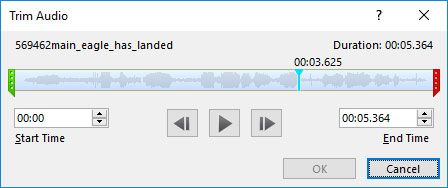A Microsoft PowerPoint 2019 alkalmazásban az audiofájlok lejátszásának számos fontos szempontját szabályozhatja, ha kiválasztja a fájlt a Hangeszközök kontextusfüggő lapjának megjelenítéséhez a szalagon, majd megnyitja az itt látható Lejátszás lapot. Amint láthatja, ez a lap számos vezérlőt tartalmaz, amelyek segítségével szerkesztheti a hangfájl lejátszási módját.

Az Audioeszközök Lejátszás lap.
Szabályozza, hogy mikor szólal meg a hang
Alapértelmezés szerint a hangok addig nem szólalnak meg, amíg rá nem kattint a dián megjelenő hang ikonra. Ha azt szeretné, hogy a dia megjelenítésekor automatikusan lejátsszon egy hangot, módosítsa a Start legördülő listában (a Hangeszközök Lejátszás lap Hangbeállítások csoportjában) beállítást Kattintáskor az Automatikus értékre.
Ha a Kattintáskor vagy az Automatikusan lehetőséget választja, a hang automatikusan leáll, amikor a következő diára lép. Ha engedélyezni szeretné, hogy a hang több dián keresztül folytatódjon, válassza a Play Across Slides lehetőséget a Start legördülő listából.
Hurkolja meg a hangot
Ha a hangfájl nem elég hosszú, hurkolhatja, hogy újra és újra lejátssza. Ez a funkció akkor a leghasznosabb, ha olyan finom hangeffektusokkal rendelkezik, mint például a hullámok összecsapásának hangja, amelyet mindaddig folytatni szeretne, amíg láthatóvá teszi a diát. Hangklip ismétléséhez csak jelölje be a Hangbeállítások csoportban található Loop Until Stopped jelölőnégyzetet.
A hang ikon elrejtése
Alapértelmezés szerint a hangfelvételt jelző ikon látható a dián a diavetítés alatt. Feltételezve, hogy beállította a hang automatikus lejátszását, valószínűleg nem szeretné, hogy az ikon látható legyen.
A Hangbeállítások csoport tartalmaz egy jelölőnégyzetet, melynek neve Elrejtés nem játszik le, de csak akkor rejti el az ikont, ha a hang nem szól; az ikon látható a hang lejátszása közben.
A legegyszerűbb módja annak, hogy az ikont eltávolítsa a diákról, ha egyszerűen lehúzza az ikont az azt tartalmazó dia széléről. A hang továbbra is a dia része lesz, így automatikusan lejátszásra kerül, amikor a dia megjelenik. De mivel az ikon a dia szélén kívül van, nem lesz látható a közönség számára.
Halkítsd be és ki a hangot
A Fade In és Fade Out vezérlők segítségével fokozatosan be- és kikapcsolhatja a hangfelvételt. Alapértelmezés szerint ezek a vezérlők mindkettő 0-ra vannak állítva, így a hangklip teljes hangerővel kezdődik és ér véget. Ha e vezérlők egyikét vagy mindkettőt 2 vagy 3 másodperces értékre állítja, simán be- vagy elhalványíthatja a hangot a finomabb hatás érdekében.
Vágjon le egy hangfelvételt
A Trim Audio gombra kattintva megjelenik az itt látható Trim Audio párbeszédpanel. Ez a párbeszédpanel lehetővé teszi, hogy a hangklipnek csak egy részét jelölje ki, hogy lejátssza a prezentációban azáltal, hogy kiválasztja a kezdési és befejezési időpontokat. Kiválaszthatja a kezdési és befejezési időpontot úgy, hogy a zöld kezdő mutatót vagy a piros végmutatót az audiofájl hullámformájának képe fölé húzza. (Gyakran megtudhatja, hol kell leállítani vagy befejezni a hangfelvételt, ha megnézi a Hangvágás párbeszédpanelen megjelenő hullámformát.) Az időt (másodpercben) is megadhatja a Kezdési időpont és a Befejezési idő mezőkben. (Ideális esetben az audiofájl néma részeinél válassza ki a kezdeti és végpontot, hogy elkerülje a hirtelen indításokat és végeket.)
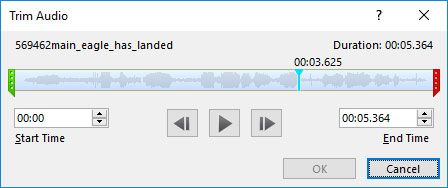
A Hang kivágása párbeszédpanel.